YouTube enthält überraschend viele Direktaufrufe, von denen viele Leute nichts wissen. Wenn Sie wissen möchten, welche Tipps für YouTube existieren, lesen Sie diese Anleitung. Sie können diesen Leitfaden als ultimative Tipps, Hacks und Shortcuts-Liste für die beliebtesten Videocontent-Plattformen aller verwenden.
Einige dieser Verknüpfungen und Tipps sind von YouTube aus verfügbar, während andere über Ihren Browser oder über Ihren Computer auf andere Weise verfügbar sind. Okay, lass uns direkt einspringen.
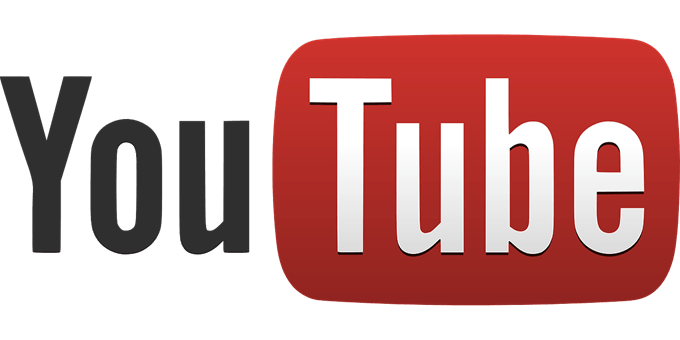
YouTube-Videowiedergabe-Verknüpfungen I
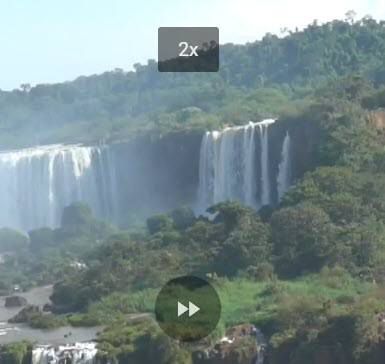
Die nützlichsten Verknüpfungen betreffen Steuerelemente für die Videowiedergabe. Vielen Menschen ist bewusst, dass das Drücken der Leertasteein Video anhält oder wiedergibt. Sie können auch K drücken. Es gibt aber auch viele weitere Verknüpfungen für die Videowiedergabe. Hier erhalten Sie einen umfassenden Überblick über die verfügbaren Funktionen.
Wenn Sie beispielsweise den Pfeil nach linksdrücken, werden 5 Sekunden zurückgesprungen. Alternativ springt der Rechtspfeil5 Sekunden vorwärts. Willst du noch weiter gehen? Verwenden Sie Jund L, um 10 Sekunden zurück bzw. 10 Sekunden vorwärts zu springen.
Weitere Navigationsoptionen stehen auch zum schnellen Überspringen zur Verfügung. Mit 0oder Nach Hausegelangen Sie zum Anfang. Mit Endegelangen Sie zum Ende des Videos .Die Zahlen 1 bis 9führen Sie in gleichmäßigen Schritten durch das Video. Zum Beispiel würde 5 Sie zu 2 Minuten durch ein 4-minütiges Video bringen.
Wenn Sie die Dinge lieber beschleunigen als überspringen möchten, können Sie dies auch tun. Verwenden Sie einfach Umschalt +>oder Umschalt +, um die Geschwindigkeit zu erhöhen oder zu verringern. Die Geschwindigkeit reicht von 0,25x bis 2x.
Zum Schluss können Sie mit '.'oder ','beim Abspielen des Videos Frame für Frame verschieben ist angehalten. Dies kann nützlich sein, um Screenshots zu bestimmten Zeitpunkten zu erhalten oder kleine Details zu erfassen, die Sie ansonsten in einem Video vermissen könnten.
Möchten Sie die Lautstärke im Handumdrehen erhöhen oder verringern? Mit den Aufwärts- und Abwärtspfeilenkönnen Sie die Lautstärke des YouTube-Players schrittweise um 5% erhöhen oder verringern. Sie können das Video auch mit mstumm schalten oder die Stummschaltung aufheben.
Möchten Sie den Maßstab des Videos ändern? Das kannst du auch. Durch Drücken von fgelangen Sie in den Vollbildmodus. Durch Drücken von ESCverlassen Sie den Vollbildmodus.
Alternativ können Sie idrücken, um ein kleines Bild im Bildvideo zu erstellen, in dem Sie beim Anzeigen weiter surfen können. Durch Drücken von ikehren Sie zur Videoseite zurück. Drücken Sie abschließend t, um in den Theatermodus zu wechseln.
Hier einige weitere Optionen: Schalten Sie die Untertitel mit cein / aus und blättern Sie durch die Optionen für die Untertitelhintergrundfarbe mit bund mit UMSCHALT + pfür vorherige oder UMSCHALT + nfür nächstezu neuen Videos in einer Wiedergabeliste wechseln.
Nützliche YouTube-Suchbefehle
Sehen wir uns einige andere nützliche YouTub-Befehle, Tipps und Tricks an, mit denen Sie schnell auf der Website navigieren können. Insbesondere YouTube-Suchbefehle.
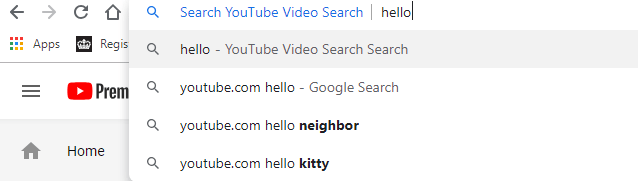
Wenn Sie bereits auf YouTube sind, können Sie
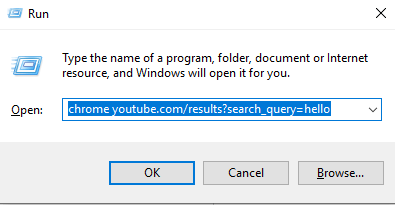
Oder wie sieht es mit der Suche direkt vom Desktop aus? Drücken Sie Windows-Taste + R, um das Feld Ausführenzu öffnen. Geben Sie anschließend chrome youtube.com/results?search_query=SEARCH ’ein. Entfernen Sie die Klammern und ersetzen Sie "SUCHEN" durch Ihren Suchbegriff. In Chrome wird sofort ein neuer Tab mit den von Ihnen gewählten Suchbegriffen geöffnet.
Wenn Sie Chrome nicht verwenden, können Sie im obigen Befehl "Firefox", "IEXPLORE" oder "Microsoft Edge" durch "Chrome" ersetzen
Es gibt auch einige Suchtipps, mit denen Sie definieren können, wonach Sie suchen. Im Folgenden sind einige Beispiele aufgeführt.
Mit "+" oder "-" können Sie Begriffe entfernen oder Wörter herausfiltern. Angenommen, Sie möchten etwas über die Stadt Bangalorein, Indien, erfahren. Bei einer Suche in Bangalore auf YouTube werden alle Arten von Inhalten angezeigt, die nichts mit der gleichnamigen Stadt zu tun haben. In diesem Beispiel genauer gesagt aus einem Spiel namens Apex Legends.
Sie können den Begriff Apex Legends entfernen, indem Sie nach Bangalore -apex -legendssuchen.
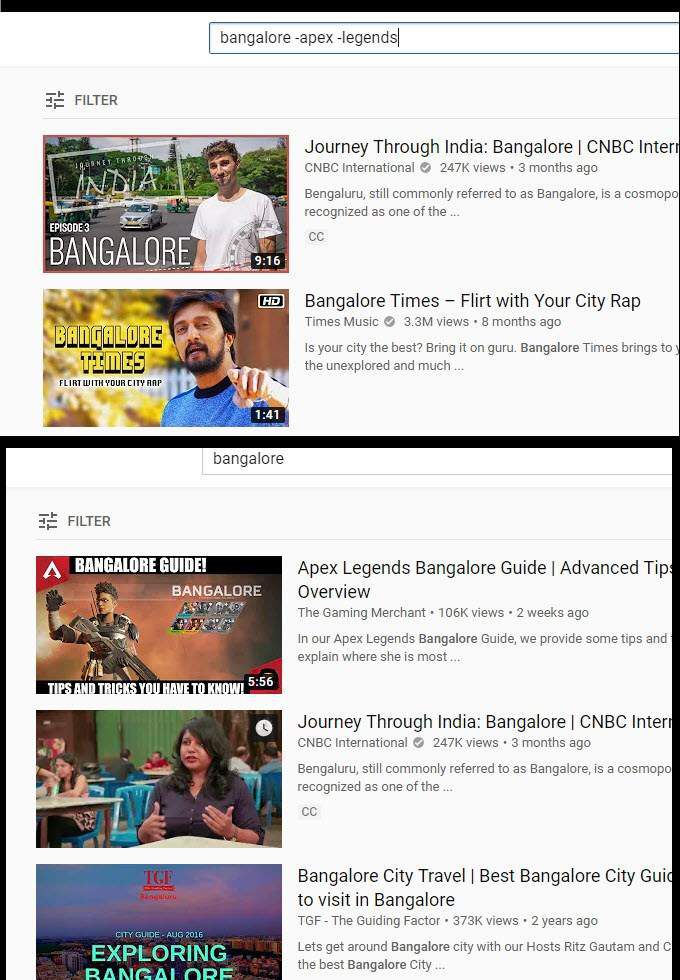
Oben sehen Sie ein Beispiel für die beiden Suchergebnisse und wie sie sich unterscheiden. Sie können dies auf viele verschiedene Arten verwenden, um Videos zu entfernen, die Sie nicht in Ihren Suchergebnissen sehen möchten. Viele der gleichen Suchoperatoren, die auf Google.com arbeiten funktionieren auch hier.
Sie können bestimmte Begriffe in Ihrer Suche erzwingen, indem Sie die Markierung "" für einen beliebigen Begriff verwenden. Nehmen wir zum Beispiel an, Sie möchten einen Reise-Vlog eines Landes in einem bestimmten Monat suchen, um zu sehen, wie das Wetter sein könnte.
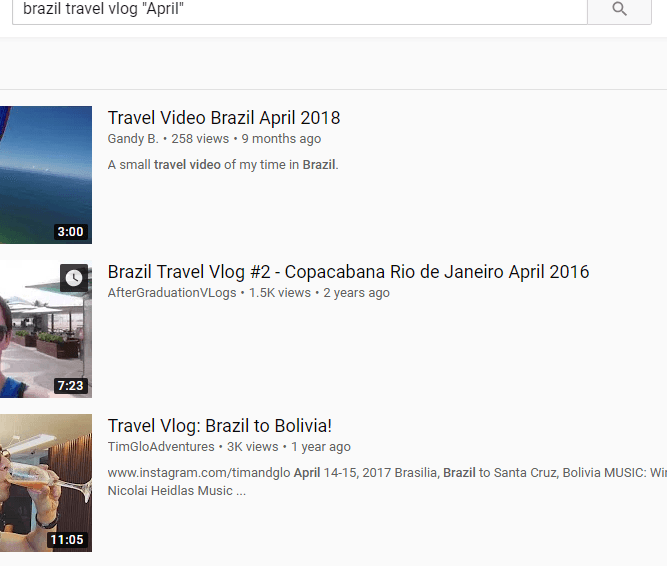
Suche nach Der Brasilien-Reise-Vlog „April“würde Ergebnisse liefern, die den April in ihren Titel aufnehmen. Wie Sie in der Abbildung oben sehen können, können Sie auf diese Weise effektiv nach bestimmten Begriffen suchen.
Weitere YouTube-Tipps In den Menüs ausgeblendete
In der finden Sie eine Reihe nützlicher YouTube-Tipps Auch verschiedene Menüs und Benutzeroberflächen. Hier sind einige meiner Favoriten.
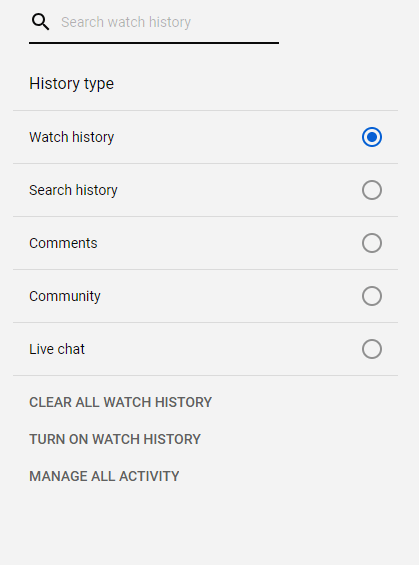
Wenn Sie Ihr Fenster versehentlich schließen oder ein Video, an das Sie sich in der Vergangenheit erinnert haben, erneut ansehen möchten, klicken Sie auf der Registerkarterechts auf der Startseite auf Verlauf .Sie können durch Ihren Verlauf scrollen und sogar darin suchen, wodurch das Auffinden eines bestimmten Videos sehr einfach wird. Auf diese Weise können Sie auch schnell Videos finden, wenn Sie zwischen Geräten wechseln.
Stellen Sie sicher, dass Sie auf dieser Seite auf Watch-Verlauf aktivierenklicken, damit Ihr Verlauf aufgezeichnet wird. Mit diesem Tipp können Sie keine Videos finden, die Sie angezeigt haben, während der Wiedergabeverlauf deaktiviert ist.
Wenn Sie viele Videos ansehen oder mögen und ein Video für einen späteren Zeitpunkt speichern möchten, können Sie einen Kommentar hinterlassen und Verwenden Sie dann das Kommentarverlaufstool auf dieser Seite, um ihn später ebenfalls zu finden. Hier finden Sie sogar detaillierte Informationen zu Ihren früheren Suchanfragen.
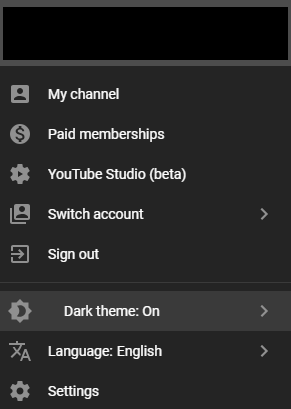
Möchten Sie die Belastung Ihrer Augen verringern? YouTube hat einen dunklen Modus. Um es zu aktivieren, klicken Sie oben rechts auf Ihr Profilbild. Klicken Sie anschließend im angezeigten Dropdown-Menü auf Dunkles Thema: Aus. Klicken Sie hier, um den dunklen Modus zu aktivieren.
Zusammenfassung
Vielen Dank, dass Sie sich die Zeit genommen haben, unsere Tipps und Tricks zur Verwendung von YouTube zu lesen. In diesem Handbuch wurde Folgendes behandelt:
Welche dieser Funktionen hat Ihnen am besten gefallen? Gib mir Bescheid. Wenn Sie eigene Tipps haben, können Sie diese gerne über Twitter teilen. Ich würde gerne hören, was Sie vorschlagen müssen. Viel Spaß!